지난번 설치한 DB Tool DBeaver (디비버) 로 데이터베이스(database) 생성을 해보도록 하겠다.
쿼리로 데이터베이스를 생성 해도 되지만 쉽게 접근 가능한 디자인 툴이 있으니
디비버 툴로 데이터 베이스 생성을 해보았다.
참고
- DBeaver 설치 및 실행
[DBeaver] 설치 및 실행 (Window10)
회사에서 다양한 DBMS를 확장함에 따라 통합으로 사용하면서 좋은 무료 툴 (tool) 이 필요 했다. 주로 mssql , mysql 을 사용하고 있고 oracle도 확장 하는 상황이다 MYSQL은 HeidiSQL도 사용해 보고 Workbanch도
hotinme35.tistory.com
- DBeaver 설치 후 데이터베이스 연결
[MYSQL] DBeaver 데이터베이스 연결
지난번 DBeaver 설치 및 실행을 했으니 mysql 데이터베이스 (database) 연결 하고자 한다 1. 데이터베이스 연결 - [DBeaver 실행] > [데이터베이스 선택] > [새 데이터베이스 연결 클릭] 2. 데이터베이스 선택
hotinme35.tistory.com
1. 데이터 베이스 생성
- [Databases 선택] > [오른쪽마우스 클릭] > [Create New Database 선택]

2. 생성하고자 하는 데이터베이스 이름 작성

3. Charest 선택
- 설치 시 기본언어가 latin1로 설정 되어 있다.

4. Charest 변경
- [오른쪽 끝 화살표 클릭 ] > [utf8 선택]
- 한국어의 경우 utf8로 변경 해야 한글이 깨지지 않는다

5. Collation 확인
- Charset 을 선택 하면 해당 조합에 맞는 정렬에 대해 선택 가능 하다

6. 생성한 데이터베이스 확인
- Collation 까지 선택 후 확인을 누르면 데이터베이스 생성된것을 확인 할수 있다.
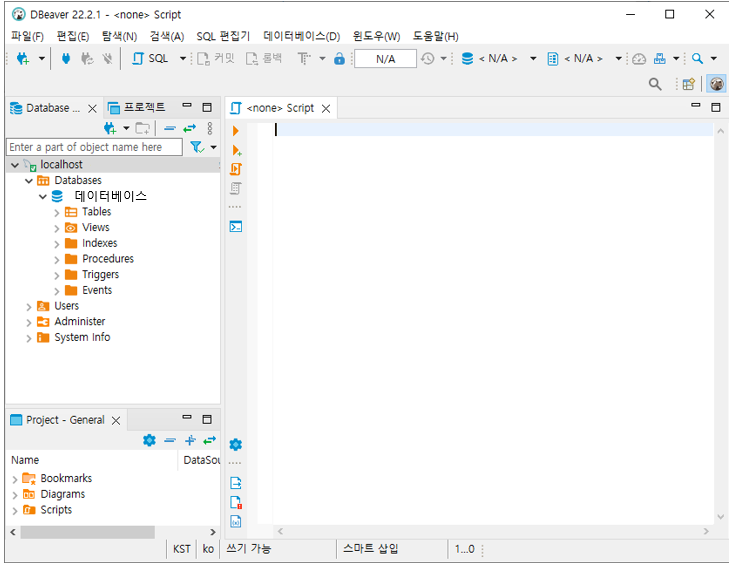
'DBMS > DBeaver' 카테고리의 다른 글
| [MYSQL] DBeaver (디비버) 사용자 계정 생성 추가 및 권한 부여 (0) | 2022.12.02 |
|---|---|
| [MYSQL] DBeaver 데이터베이스 연결 (1) | 2022.11.02 |
| [DBeaver] 설치 및 실행 (Window10) (0) | 2022.09.19 |
![[MYSQL] DBeaver 데이터베이스(DB) 생성](https://img1.daumcdn.net/thumb/R750x0/?scode=mtistory2&fname=https%3A%2F%2Fblog.kakaocdn.net%2Fdn%2F2TZAm%2FbtrQaKTGJ9W%2FpWajtB1eA4yyAPjYkJlqLK%2Fimg.png)